Detalles de la solicitud de merge
La página Details (Merge Requests > Details) contiene la sección información básica (Basic information), con acciones aplicables a la solicitud, y la sección Cambios (Changes). Ambas se detallan a continuación.
Basic information
En la parte superior de la página, verás la siguiente información básica sobre la solicitud y las diferentes acciones según el estado de la solicitud de merge:
Importante
[en] If the target branch is protected in GitLab, a tag will show this information and action buttons will be blocked. To resolve conflicts or execute the merge, you must unprotect the branch from GitLab.
la rama origen y la rama destino implicadas;
la fecha y hora de la última actualización y el usuario que realizó cambios en la rama origen;
el estado de la solicitud de merge y un mensaje que ofrece más información al respecto;
los botones de acción según el estado de la solicitud. Consulta la tabla siguiente para obtener más información sobre las acciones que estarían disponibles:
Refresh
Haz clic en esta opción para actualizar la información que se muestra en la página. Si se hicieron cambios en la rama origen o destino, se mostrarán en esta página cuando se actualicen.
Una vez que actualices los cambios, el estado de la solicitud y el botón de acción a la derecha pueden cambiar. Por ejemplo, si el estado anterior era listo para hacer merge (Ready to merge) pero, una vez que actualizaste la solicitud, el sistema detecta que hay cambios que tienen conflictos, el mensaje nuevo que aparecerá será Solicitud de merge bloqueada (Blocked merge request) y el botón de acción será Resolver conflictos (Resolve conflicts).
Resolve conflicts
Haz clic en esta opción para acceder a la página Resolve Conflicts, donde puedes elegir entre los cambios hechos en las ramas origen y destino, para luego poder hacer merge. Los conflictos se resuelven únicamente en la rama destino.
Si no estás trabajando en la rama destino, se abre un modal que lo indica. Haz clic en Go to target para ser redireccionado a la página Resolve Conflicts.
Merge
Haz clic en esta opción para hacer merge de los cambios desde la rama origen hacia la destino. Esta acción solo aparece disponible si la solicitud de merge no tiene conflictos y se puede hacer merge. A continuación, se te redirige a la página Merge Details y se actualiza la información.
[en] Close request
[en] Click it to close the merge request and perform no further actions. If the request is closed, this option is displayed but you won't be able to click it. Once closed, the request details inform you that the merge request was closed and you need to reopen it to merge the branches.
Nota
La opción de reabrir las solicitudes desde Studio aún no está disponible.
Changes
La sección Changes contiene carpetas para cada tipo de entidad (pantallas, recursos, pruebas, procesos lambda y procesos legacy) u otro elemento. Cada carpeta contiene los archivos de los elementos específicos que incluyen cambios. Por ejemplo, dentro de la carpeta Screens, encontrarás un archivo para las pantallas S001, S002 y S005.
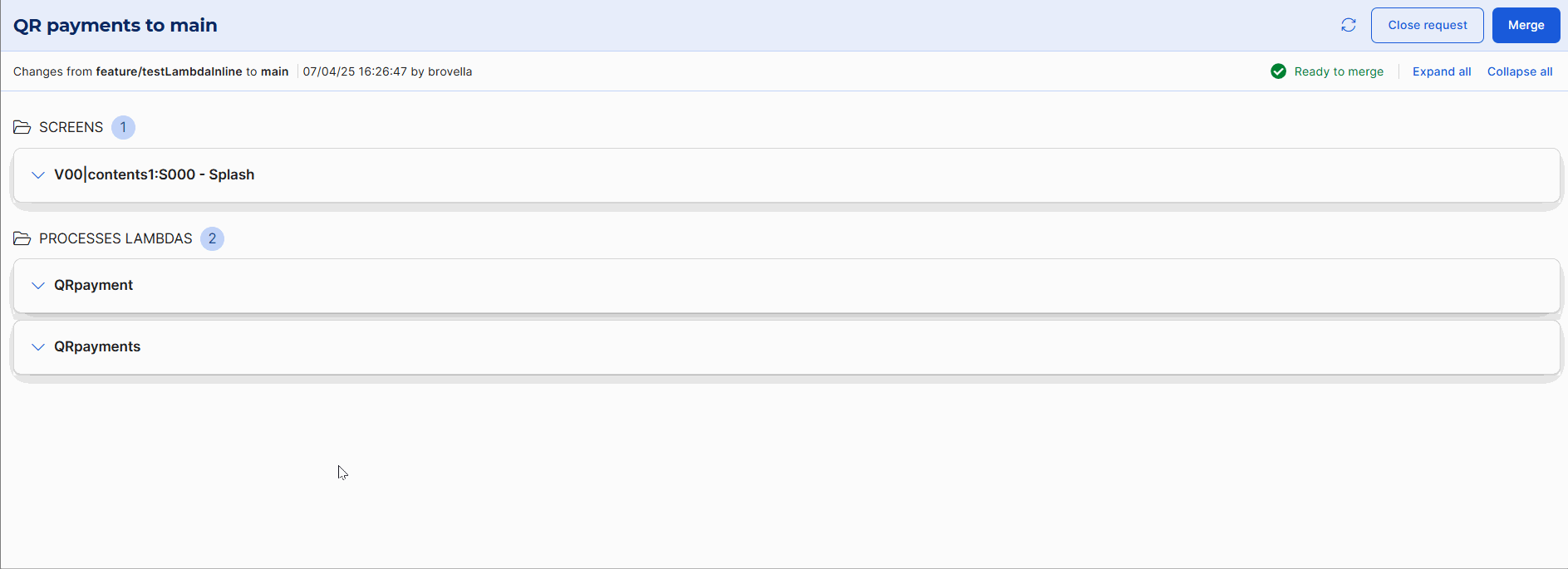
[en] Click on the element you want to review to expand the file. Only the lines of code with changes will be displayed. You can also click Expand all or Collapse all to open or close all files within the folders, respectively. For each element, you can see the code of the target branch to the left –showing the point in the commit history where both branches share the same commit– and the source branch to the right –showing that branch’s last commit–, with the changes highlighted in different colors. Changes on the target branch are highlighted in purple and on the source branch in blue.